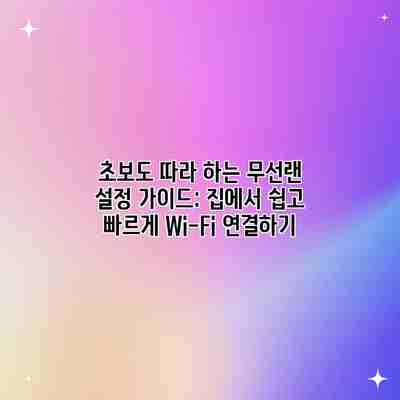
초보도 따라 하는 무선랜 설정 가이드: 집에서 쉽고 빠르게 Wi-Fi 연결하기
와이파이가 끊기는 순간, 세상과 단절된 느낌을 받으신 적 있으신가요? 이제 더 이상 걱정하지 마세요! 이 가이드를 통해 누구든 쉽게 무선랜을 설정하고, 빠르고 안정적인 인터넷 환경을 구축할 수 있습니다. 초보자도 쉽게 따라 할 수 있도록 자세하게 설명해 드리겠습니다.
✅ 와이파이 연결이 뚝뚝 끊기거나 속도가 느리다고요? 초보자도 쉽게 따라 할 수 있는 완벽한 설정 가이드를 지금 확인하세요!

초보자를 위한 무선랜 설정: 무선 인터넷의 기본 원리와 용어 이해하기
와이파이(Wi-Fi) 설정이 어렵다고 생각하시나요? 걱정 마세요! 이 섹션에서는 무선랜 설정에 필요한 기본 개념을 쉽고 친절하게 설명해 드릴게요. 어려운 전문 용어는 최대한 피하고, 여러분이 쉽게 이해할 수 있도록 그림과 비유를 활용할 거예요. 이 부분을 잘 이해하시면, 다음 단계인 실제 설정 가이드를 훨씬 수월하게 따라하실 수 있답니다!
무선랜(Wi-Fi)이란 무엇일까요?
무선랜은 말 그대로, 선 없이 인터넷에 연결되는 기술이에요. 집에 있는 공유기(Router)가 마치 라디오 방송국처럼 무선 신호를 뿌리고, 여러분의 스마트폰이나 노트북은 그 신호를 받아 인터넷에 접속하는 거죠. 마치 라디오가 특정 주파수를 통해 방송을 송출하듯이, 와이파이는 특정 주파수를 사용해서 데이터를 주고받는답니다.
무선랜 설정에 필요한 주요 용어들을 알아볼까요?
공유기(Router): 인터넷 회선을 통해 들어오는 인터넷 신호를 무선 신호로 바꿔 주는 장치입니다. 여러분 집의 인터넷 중앙 허브라고 생각하시면 돼요. 모든 무선 기기는 이 공유기에 연결되어 인터넷을 사용하게 됩니다.
SSID(네트워크 이름): 여러분의 무선 네트워크 이름이에요. 공유기마다 설정된 이름이 다르며, 이 이름을 알아야 스마트폰이나 노트북에서 무선 네트워크에 연결할 수 있답니다. 예를 들어, “MyHomeWiFi” 와 같이 직관적인 이름을 설정하는 것이 좋아요.
비밀번호(Password/암호): 무단 접속을 막기 위해 설정하는 네트워크 비밀번호입니다. 숫자, 영어 대소문자, 특수문자를 섞어서 복잡하게 설정하는 것이 보안에 좋습니다. 절대 잊어버리지 않도록 안전한 곳에 기록해 두세요!
채널(Channel): 와이파이 신호가 사용하는 주파수 대역이에요. 마치 라디오 채널처럼 여러 개의 채널이 존재하며, 주변에 많은 와이파이 장치가 있을 때는 간섭을 최소화하기 위해 채널을 변경하는 것이 좋습니다. (자동 설정을 권장해요!)
보안 방식(Security): 무선 네트워크의 보안을 위해 사용하는 암호화 방식입니다. WPA2/WPA3가 가장 안전한 방식으로 권장되며, 꼭 설정해야 다른 사람이 여러분의 네트워크에 무단 접속하는 것을 막을 수 있습니다.
가장 중요한 점은 무엇일까요?
공유기의 SSID(네트워크 이름)과 비밀번호를 정확하게 알고 있어야 무선랜에 연결할 수 있다는 점입니다.
이 정보를 바탕으로 다음 단계인 단계별 가이드를 따라하면, 여러분도 어렵지 않게 집에서 무선랜을 설정할 수 있을 거예요. 자신감을 가지고 차근차근 따라 해 보세요! 설정 과정에서 궁금한 점이 생기면 언제든지 다시 이 섹션을 참고하시면 됩니다!

공유기의 역할: 인터넷 연결의 중심
공유기는 인터넷 회선으로부터 신호를 받아 무선 신호로 변환하여 주변 기기에 전달하는 역할을 합니다. 마치 인터넷 신호를 여러 기기에 나눠주는 분배기와 같은 역할을 수행합니다. 공유기의 설정에 따라 무선 네트워크의 이름(SSID), 보안 설정(암호) 등이 결정됩니다. 다양한 모델이 있지만, 기본적인 설정 방식은 비슷합니다.
무선랜 카드(Wi-Fi 어댑터): 무선 연결의 필수품
컴퓨터나 스마트폰 등의 기기에는 무선랜 카드(Wi-Fi 어댑터)가 내장되어 있습니다. 이 카드는 공유기에서 전달되는 무선 신호를 수신하여 인터넷에 접속할 수 있도록 해줍니다. 만약 노트북이나 데스크톱에 무선랜 카드가 없다면, 별도로 USB 무선랜 동글을 구매하여 연결해야 합니다.
인터넷 회선: 무선랜의 원천
인터넷 회선은 인터넷 서비스 제공업체(ISP)를 통해 제공받는 인터넷 접속 서비스입니다. 광랜, 케이블 인터넷 등 다양한 유형이 있으며, 회선 속도에 따라 무선랜의 속도와 안정성이 달라집니다. 빠른 속도와 안정적인 인터넷을 원한다면, 고품질의 인터넷 회선을 선택하는 것이 중요합니다.
초보도 따라 하는 무선랜 설정: 단계별 가이드
안녕하세요! 이제 무선랜 설정, 어렵지 않아요! 이 단계별 가이드를 따라 하시면 집에서 Wi-Fi를 쉽고 빠르게 연결할 수 있답니다. 사진과 함께 설명드릴 테니, 걱정 마시고 천천히 따라 해 보세요.
아래 표는 단계별 설정 과정을 자세히 설명해 드립니다. 모르는 부분이 있으면 언제든지 댓글 남겨주세요! 도와드리겠습니다.
| 단계 | 설명 | 주의사항 | 확인 방법 |
|---|---|---|---|
| 1. 공유기 연결 및 전원 공급 | 먼저, 인터넷 회선에 공유기를 연결하고 전원 어댑터를 꽂아 전원을 켜주세요. 공유기 전원이 켜지면 표시등이 켜지는 것을 확인할 수 있어요. | 공유기와 모뎀을 잘못 연결하면 인터넷이 되지 않아요. 연결 방식을 확인해주세요. (일반적으로 모뎀의 LAN 포트와 공유기의 WAN 포트를 연결합니다) | 전원 표시등, 인터넷 표시등 확인 |
| 2. 공유기 초기 설정 (웹 인터페이스 접속) | 공유기 뒷면에 있는 IP 주소를 확인하고, 웹 브라우저(크롬, 엣지 등) 주소창에 입력하세요. 보통 192.168.0.1 이나 192.168.1.1 입니다. 아이디와 비밀번호를 입력해야 하는데, 기본 설정은 공유기 설명서를 참고하세요. (대부분 admin / admin 이거나, 공유기 뒷면에 적혀있어요!) | IP 주소와 비밀번호를 잊어버리면 공유기를 초기화해야 할 수도 있어요! 공유기 모델에 따라 초기화 방법이 다르니 설명서를 꼼꼼히 확인하세요! | 웹 브라우저에 공유기 관리 페이지가 제대로 뜨는지 확인하세요. |
| 3. 무선 네트워크 설정 (SSID 및 암호 설정) | 공유기 관리 페이지에서 무선 설정 메뉴를 찾아 SSID(무선 네트워크 이름)와 암호를 설정합니다. SSID는 원하는 이름으로, 암호는 최소 8자리 이상의 안전한 암호를 설정하는 것이 중요합니다! 영문, 숫자, 특수문자 조합을 추천해요. | 너무 쉬운 암호는 해킹 위험이 높아요! 복잡하고 기억하기 쉬운 암호를 설정하세요. | 설정한 SSID와 암호가 정확히 입력되었는지 재확인하세요. |
| 4. 무선 네트워크 연결 (스마트폰, 노트북 등) | 스마트폰 또는 노트북에서 설정한 SSID를 찾아 연결하고, 설정한 암호를 입력합니다. | SSID와 암호를 잘못 입력하면 연결되지 않아요. 대소문자를 구분하니 주의하세요! | 스마트폰이나 노트북에 인터넷 연결이 되는지 확인하세요. 웹 페이지 접속을 시도해보세요. |
| 5. 연결 확인 및 문제 해결 | 모든 설정이 끝났으면, 인터넷이 정상적으로 연결되는지 확인합니다. 만약 연결이 안 된다면, 공유기 전원을 껐다 켜보거나, 다시 설정 과정을 천천히 확인해 보세요. 혹시 모뎀의 문제일 수도 있으니, 모뎀을 확인 해보시는 것도 좋은 방법입니다! | 문제가 지속되면 인터넷 회선 제공업체에 문의하는 것이 좋습니다. | 인터넷 속도 테스트 사이트를 이용하여 속도를 확인해 보세요. |
이제 당신도 무선랜 설정 전문가입니다!
추가 팁:
- 공유기 위치는 중요해요! 벽이나 다른 전자 기기로부터 멀리 떨어진 곳에 설치하세요.
- 공유기의 펌웨어를 최신 버전으로 업데이트하면 성능 향상과 보안 강화에 도움이 됩니다.
- 설정이 어려우시다면, 공유기 제조사의 고객센터에 문의해 보세요. 친절하게 도와주실 거예요!
이 가이드가 여러분의 무선랜 설정에 도움이 되었기를 바랍니다! 궁금한 점이 있으시면 언제든지 질문해주세요! 즐거운 인터넷 생활 되세요!
✅ Wi-Fi 연결이 느리거나 끊김 현상? 초간단 설정으로 문제 해결! 지금 바로 확인하세요!
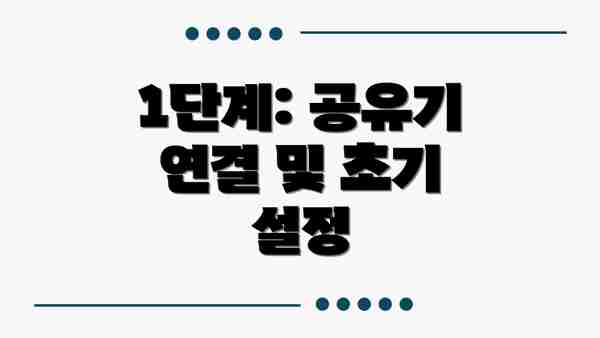
1단계: 공유기 연결 및 초기 설정
먼저, 인터넷 회선을 공유기에 연결하고, 공유기를 전원에 연결합니다. 대부분의 공유기는 초기 설정을 위한 웹 인터페이스를 제공합니다. 공유기 뒷면에 있는 IP 주소(예: 192.168.1.1)를 인터넷 브라우저 주소창에 입력하여 접속합니다. 사용자 이름과 비밀번호는 공유기 모델에 따라 다르지만, 일반적으로 관리자 계정으로 설정되어 있습니다. (자세한 내용은 공유기 설명서를 참조하세요)
2단계: 무선 네트워크 설정
공유기 웹 인터페이스에 접속하면 무선 네트워크 설정 메뉴를 찾을 수 있습니다. 여기서 무선 네트워크의 이름(SSID)과 보안 설정(암호)을 설정합니다. SSID는 사용자의 무선 네트워크를 식별하는 이름이며, 암호는 다른 사람의 무단 접속을 방지하기 위한 비밀번호입니다. 강력한 암호를 설정하는 것은 무선랜 보안을 위해 매우 중요합니다.
3단계: 무선 네트워크 연결
공유기의 설정이 완료되면, 스마트폰이나 컴퓨터에서 설정한 SSID를 검색하여 연결합니다. 연결 시 암호를 입력하고 연결을 확인합니다. 연결이 성공적으로 완료되면 인터넷에 접속할 수 있습니다.
4단계: 추가 설정 (선택 사항)
- 채널 변경: 주변에 많은 무선 네트워크가 있다면 채널을 변경하여 간섭을 줄일 수 있습니다.
- WPA2/WPA3 보안 적용: 최신 보안 프로토콜을 사용하여 무선 네트워크의 보안을 강화합니다.
- QoS(Quality of Service): 특정 응용 프로그램에 대한 우선 순위를 설정하여 더 나은 네트워크 성능을 얻을 수 있습니다.
무선랜 설정 시 주의 사항: 쾌적한 와이파이 생활을 위한 필수 체크리스트
무선랜 설정은 어렵지 않지만, 몇 가지 주의 사항을 숙지하면 더욱 안정적이고 빠른 와이파이 환경을 만들 수 있어요. 처음 설정하시는 분들이 흔히 놓치는 부분들을 꼼꼼히 살펴보고, 쾌적한 무선 인터넷 생활을 시작해 보세요!
공유기 위치 선정이 중요해요: 공유기 위치에 따라 무선 신호의 강도가 크게 달라져요. 금속 물체나 벽, 가구 등의 장애물은 신호를 약하게 만들 수 있으니, 집 중앙에 놓고 가능한 높은 곳에 설치하는 것이 좋아요. 또, 전자레인지나 무선 전화기 같은 다른 전자기기와의 간섭을 최소화해야 해요.
비밀번호는 꼭 복잡하게 설정하세요!: 안전한 와이파이를 위해서는 강력한 비밀번호를 설정하는 것이 필수예요. 쉽게 추측할 수 있는 숫자나 단어는 피하고, 영문 대소문자, 숫자, 특수문자를 섞어 10자 이상으로 설정하는 것이 좋아요. 비밀번호를 자주 변경하는 것도 좋은 방법이에요.
채널 충돌을 피하세요: 주변에 많은 무선랜이 있으면 채널 충돌이 발생하여 속도가 느려질 수 있어요. 공유기 설정에서 와이파이 채널을 변경하여 주변 공유기와 채널이 겹치지 않도록 조정해 보세요. 대부분의 공유기는 자동 채널 설정 기능을 제공하니, 이 기능을 활용해도 좋아요.
최신 펌웨어를 유지하세요: 공유기 제조사에서 제공하는 최신 펌웨어로 업데이트하면 보안 취약점을 해결하고 최적의 성능을 유지할 수 있어요. 정기적으로 공유기 제조사 웹사이트를 방문하여 최신 펌웨어를 확인하고 업데이트하는 것을 추천드려요.
SSID(네트워크 이름)는 쉽게 알아볼 수 있도록 하되, 개인정보는 포함하지 마세요: SSID는 와이파이 네트워크의 이름이에요. 너무 길거나 복잡한 이름은 오히려 불편하게 만들 수 있으니, 간단하고 기억하기 쉬운 이름을 사용하는 것을 추천해요. 하지만 개인정보나 주소 등을 포함하는 것은 보안상 좋지 않으니 주의하세요.
5GHz 대역과 2.4GHz 대역의 차이를 이해하세요: 5GHz 대역은 속도가 빠르지만, 2.4GHz 대역보다 신호 전달 거리가 짧아요. 2.4GHz 대역은 신호 전달 거리가 길지만 속도가 느려요. 집 크기와 사용 환경에 따라 적절한 대역을 선택하거나, 듀얼 밴드(두 대역 모두 지원) 공유기를 사용하는 것이 좋아요.
공유기 리셋을 고려해 보세요: 무선랜 설정이 잘 안 될 때에는 공유기를 초기화(리셋)하는 것이 도움이 될 수 있어요. 공유기 뒷면에 있는 리셋 버튼을 눌러 초기화하고, 다시 설정 과정을 진행해 보세요. 단, 초기화 전에 중요한 설정값들을 백업해 두는 것을 잊지 마세요!
결론적으로, 무선랜 설정은 간단하지만, 위의 주의 사항을 꼼꼼히 확인하면 더욱 안정적이고 빠른 무선 인터넷 환경을 만들 수 있습니다.
무선랜 설정 요약표: 한눈에 보는 Wi-Fi 연결 가이드
이제까지 무선랜 설정 과정을 차근차근 살펴보았는데요, 아직도 조금 헷갈리시는 부분이 있으실까 봐 핵심 내용을 깔끔하게 정리해 드리는 요약표를 준비했어요! 복잡한 설정 과정이 훨씬 간단해 보일 거예요. 꼼꼼하게 확인하시고, 이제 여러분 집에서도 Wi-Fi 전문가가 되어 보세요!
| 단계 | 설명 | 확인 사항 | 문제 해결 |
|---|---|---|---|
| 1. 공유기 연결 및 전원 공급 | 공유기를 모뎀에 연결하고 전원을 꽂아 주세요. 전원 어댑터가 제대로 연결되었는지 확인하세요. 공유기의 전원 표시등이 켜져 있는지 확인하는 것도 중요해요! | 전원 코드가 제대로 연결되었는지, 전원 콘센트에 문제는 없는지 확인하세요. 공유기 본체에 이상이 없는지 살펴보세요. | 전원 코드와 콘센트를 다시 확인하고, 다른 콘센트에 꽂아 보세요. 공유기의 전원 버튼을 눌러 재시작해 보세요. 문제가 지속되면 A/S를 받으셔야 할 수도 있어요. |
| 2. 공유기 설정 페이지 접속 | 공유기의 관리자 페이지에 접속해야 설정을 변경할 수 있어요. 공유기 뒷면 또는 설명서에 있는 IP 주소(예: 192.168.1.1)를 웹브라우저에 입력하세요. 관리자 ID와 비밀번호를 입력해야 하는데, 기본값은 보통 설명서에 나와 있어요. | IP 주소를 정확하게 입력했는지, 관리자 ID와 비밀번호를 제대로 입력했는지 확인하세요. 공유기와 컴퓨터가 같은 네트워크에 연결되어 있는지 확인해야 해요. | 웹브라우저를 닫고 다시 접속을 시도해 보세요. 공유기의 재시작을 고려해 보세요. 설명서를 다시 확인하여 IP주소와 기본 계정 정보를 정확하게 입력했는지 확인하시는 것을 추천드려요! |
| 3. Wi-Fi 이름 (SSID) 및 비밀번호 설정 | Wi-Fi 네트워크 이름(SSID)과 안전한 비밀번호를 설정해야 해요. SSID는 쉽게 기억할 수 있도록, 비밀번호는 최소 8자리 이상, 영문 대소문자와 숫자, 특수문자를 섞어서 설정하는 것이 안전해요. | SSID와 비밀번호가 너무 단순하지 않은지 확인하고, 다른 기기와 중복되는 이름은 피하도록 하세요. | 복잡하고 기억하기 쉬운 새로운 이름과 비밀번호를 설정해 보세요. |
| 4. 무선 보안 설정 | WPA2-PSK 또는 WPA3-PSK 보안 방식을 선택하세요. 이 방식들이 가장 안전한 방식이에요. 보안을 위해 암호화 방식을 WPA2/WPA3로 선택하는 것을 강력하게 추천드려요! | 보안 설정이 제대로 적용되었는지, 그리고 설정한 비밀번호의 강도가 충분한지 다시 한번 확인하세요. | 설정을 다시 확인하고, 보안 수준이 높은 암호화 방식을 선택하세요. |
| 5. 설정 저장 및 확인 | 모든 설정을 완료했다면, 설정을 저장하고 변경 사항이 적용되었는지 확인해 주세요. 스마트폰이나 노트북으로 새로 설정한 Wi-Fi에 연결해 보세요. | 모든 설정이 제대로 저장되었는지, Wi-Fi 연결이 정상적으로 되는지 확인하세요. 인터넷 접속이 가능한지 확인하는 것도 중요해요. | 공유기를 재부팅하고 다시 연결을 시도하세요. 문제가 계속된다면 공유기의 설정을 초기화하고 다시 설정을 해야 할 수도 있습니다. |
가장 중요한 것은, 설정 과정을 하나씩 천천히 따라하고, 각 단계에서 확인 사항을 꼼꼼하게 체크하는 거예요. 어려워 보이지만, 차분하게 따라 하면 누구든 쉽게 Wi-Fi를 설정할 수 있답니다! 조금만 노력하면 여러분의 집이 편리하고 안전한 무선 인터넷 환경으로 변신할 거예요!
결론: 이제 무선랜 설정, 자신감을 가지세요!
자, 이제까지 초보자를 위한 무선랜 설정 가이드를 함께 살펴보았어요. 처음에는 복잡해 보였던 무선랜 설정도, 단계별 가이드와 주의 사항들을 꼼꼼히 확인하면서 따라 해 보니 어렵지 않죠? 기본 개념부터 설정 방법, 그리고 주의해야 할 점까지 하나씩 알아보았으니 이제 집에서 무선 인터넷을 쉽고 빠르게 설정할 수 있는 자신감이 생겼을 거예요.
이 가이드에서 배운 내용들을 다시 한번 정리해 볼까요?
- 무선랜 기본 개념: Wi-Fi 이름(SSID)과 비밀번호(암호) 설정이 무엇보다 중요하며, 자신에게 맞는 보안 설정을 선택하는 것이 중요해요.
- 단계별 설정 가이드: 공유기 전원 연결부터 Wi-Fi 이름과 비밀번호 설정, 그리고 스마트폰이나 컴퓨터 연결까지, 차근차근 따라 하면 누구든 성공할 수 있어요.
- 주의 사항: 주변에 다른 무선랜 신호 간섭을 최소화하고, 안전한 비밀번호 설정을 통해 보안에 신경 쓰는 것이 중요해요. 설정이 잘못되었을 경우, 공유기 재부팅으로 문제를 해결할 수도 있답니다.
이제 여러분은 더 이상 무선랜 설정에 두려워하지 않아도 돼요. 혹시 설정 과정에서 문제가 생기더라도, 오늘 배운 내용들을 바탕으로 차분하게 문제점을 찾고 해결할 수 있을 거예요. 설정 요약표를 참고하여 필요할 때마다 다시 확인해 보세요.
이 가이드를 통해 여러분은 집에서 편리하고 안전하게 무선 인터넷을 즐길 수 있는 진정한 무선랜 마스터가 되었어요!
앞으로 더욱 편리하고 빠른 인터넷 환경을 누리시길 바라며, 혹시 궁금한 점이나 도움이 필요하면 언제든지 다시 찾아주세요. 행복한 인터넷 생활 되세요!
자주 묻는 질문 Q&A
Q1: 공유기의 SSID와 비밀번호는 어떻게 찾나요?
A1: 공유기 뒷면 또는 설명서에 있는 IP 주소를 웹 브라우저에 입력하여 공유기 설정 페이지에 접속하면 확인할 수 있습니다. 또는 공유기 자체에 표시되어 있을 수 있습니다.
Q2: 무선랜 연결이 안 될 경우 어떻게 해야 하나요?
A2: 공유기의 전원을 껐다 켜보거나, SSID와 비밀번호를 다시 확인합니다. 웹 브라우저를 통해 공유기 설정 페이지에 접속하여 설정값을 확인하고, 필요시 재설정해 보세요.
Q3: 와이파이 속도가 느린 이유는 무엇이며, 어떻게 해결하나요?
A3: 주변에 많은 와이파이 장치가 있거나, 공유기 위치가 좋지 않아 신호 간섭이 발생할 수 있습니다. 공유기의 채널을 변경하거나, 공유기 위치를 바꿔보세요. 또한 공유기 펌웨어 업데이트를 확인해 보세요.
✅ Wi-Fi 연결이 뚝뚝 끊기거나 속도가 느리세요? 초간단 설정으로 빠르고 안정적인 와이파이를 경험해보세요!
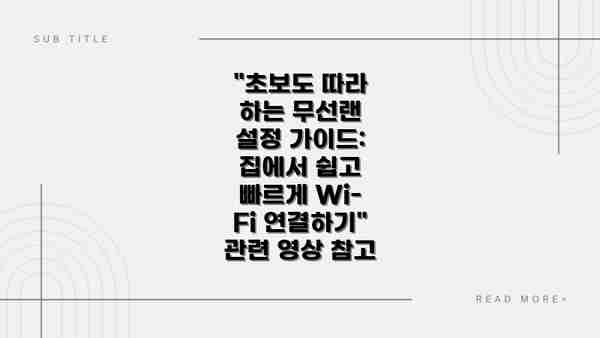
“초보도 따라 하는 무선랜 설정 가이드: 집에서 쉽고 빠르게 Wi-Fi 연결하기” 관련 영상 참고
이 콘텐츠의 무단 사용은 저작권법에 위배되며, 이를 위반할 경우 민사 및 형사상의 법적 처벌을 받을 수 있습니다. 무단 복제, 배포를 금지합니다.
※ 면책사항: 위 본문 내용은 온라인 자료를 토대로 작성되었으며 발행일 기준 내용이므로 필요 시, 최신 정보 및 사실 확인은 반드시 체크해보시길 권장드립니다.

